Việc xuất hiện của Google Translate - Google Dịch trong các kho ứng dụng di động có lẽ là tin vui nhất với những ai thường xuyên phải làm việc và giao tiếp bằng ngoại ngữ. Tuy nhiên,sau ngày 12/05 vừa qua những người dùng Android sẽ cảm thấy mình được Google "ưu ái" hơn khi là hệ điều hành duy nhất hiện nay được tích hợp tính năng độc đáo - Tap to Translate.
Download Google Dịch cho Android
Tải miễn phí Google Dịch cho iOS
Tap to Translate là tính năng mới nhất, cực kỳ tiện dụng mà không một ứng dụng biên dịch nào có được. Thông thường, khi muốn dịch văn bản, chúng ta sẽ phải thực hiện lần lượt theo thứ tự:
- Chọn đoạn văn bản cần dịch (bôi đen).
- Copy.
- Paste nó vào một ứng dụng, trang dịch khác.
- Copy lại bản đã dịch.
- Paste trở lại vào phần đang thao tác.
Điều này không những khiến mất thời gian, gây ra nhiều khó chịu mà bất tiện lớn nhất là nếu chat với người nước ngoài, chúng ta thậm chí còn gặp vấn đề ngay từ khâu chuyển đổi ngôn ngữ. Nhưng với "Tap to Translate" mọi thứ đã thay đổi hoàn toàn, chỉ với một chạm duy nhất, mọi vấn đề sẽ được giải quyết.
Tap to Translate - tạm hiểu là "chạm để dịch". Đúng như thế, khi cài đặt Google Dịch và kích hoạt Tap to Translate rồi, chúng ta chỉ cần thao tác duy nhất là nhấn vào biểu tượng dịch nhanh của Google Translate để chuyển đổi ngôn ngữ.
Kích hoạt tính năng dịch nhanh Tap to Translate trên Android
Từ giao diện chính của ứng dụng Google Translate, các bạn vuốt từ trái sang phải, danh sách tùy chọn xuất hiện. Chọn vào Cài đặt / Nhấn để dịch / Bật nhấn để dịch.
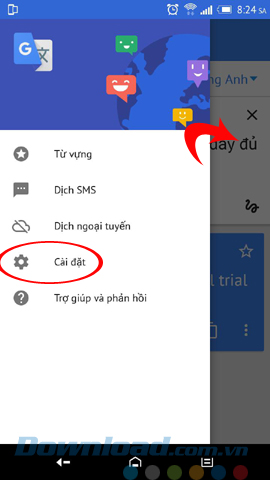
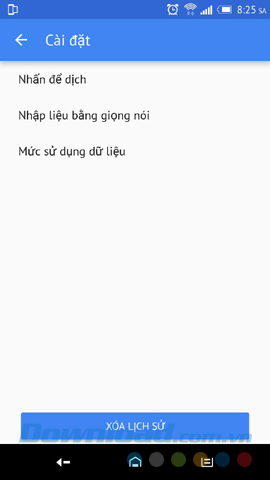
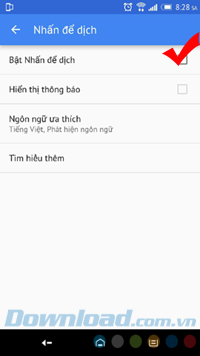
Cách sử dụng tính năng dịch nhanh trong ứng dụng Android
Trong ứng dụng cần dịch ngôn ngữ, ví dụ chúng ta đang chat chit với bạn bè là người nước ngoài. Chỉ cần chọn tin nhắn của họ (bôi đen), nhấn và giữ để hiện Menu, chọn vào Dịch. Xong!
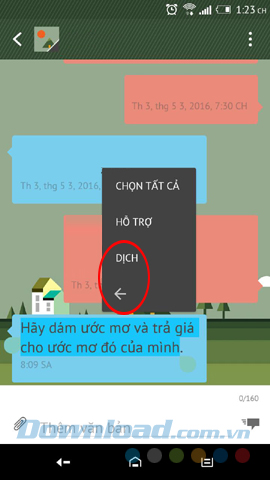

Hoặc có một cách khác nhanh hơn, đó là:
- Bôi đen phần văn bản cần dịch.
- Nhấn và giữ, chọn Sao chép.
- Chọn mục Sao chép vào khay nhớ tạm.


Từ giờ mỗi lần các bạn cần dịch chỗ nào, chỉ cần bôi đen phần đó, một biểu tượng thu nhỏ của Google Translate sẽ xuất hiện. Chạm vào biểu tượng đó, ngôn ngữ sẽ được thay đổi ngay lập tức.
Ngoài ra, nếu muốn thay đổi ngôn ngữ cần dịch và được dịch, chỉ cần chạm vào phần mũi tên quay xuống trong hai mục hiển thị ngôn ngữ tương ứng là được.


Với sự kết hợp của 130 ngôn ngữ trên toàn Thế giới, tương thích với mọi hệ điều hành phổ biến hiện nay, Google Translate - Google Dịch là sự lựa chọn hàng đầu nếu bạn đang cần tìm, sử dụng một phần mềm biên dịch.
